
Comment configurer le mode navigation privée à l'ouverture de Google Chrome ? Afin de protéger leur sécurité Internet, de nombreux utilisateurs utilisent le mode navigation privée pour parcourir les pages Web à l'aide de Google Chrome. Le mode navigation privée n'enregistre pas l'historique de recherche de l'utilisateur, il n'y aura donc aucune fuite des informations de recherche de l'utilisateur. Cependant, il est un peu gênant de définir manuellement le mode incognito à chaque fois que vous ouvrez Google Chrome. Vous pouvez donc aussi bien activer directement la fonction de mode incognito par défaut de Google Chrome. Ci-dessous, l'éditeur a compilé une méthode pour ouvrir Google Chrome en mode incognito. mode. Allez, jetons un coup d'oeil.
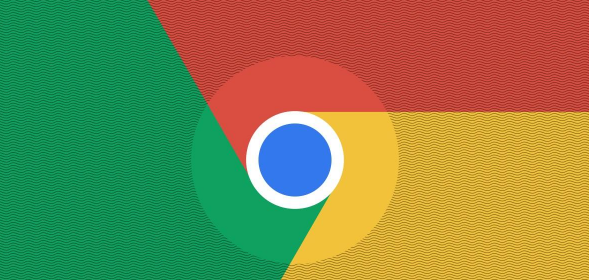
1 Recherchez l'icône Google Chrome sur le bureau, cliquez avec le bouton droit sur l'icône et sélectionnez "Propriétés" dans le menu contextuel. . éléments, comme le montre la figure ci-dessous.
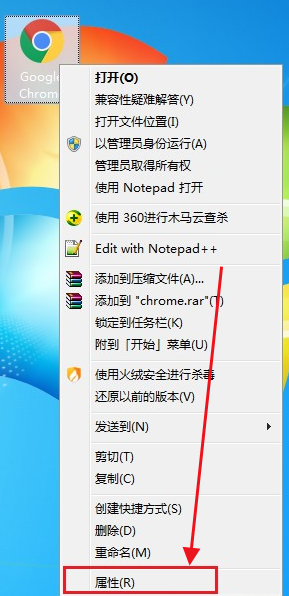
2. La fenêtre des propriétés de Google Chrome apparaîtra, et la valeur par défaut se trouve dans l'onglet "Raccourci", nous ajoutons un espace à la fin de la colonne cible, puis entrons "--incognito" ", Comme indiqué ci-dessous.
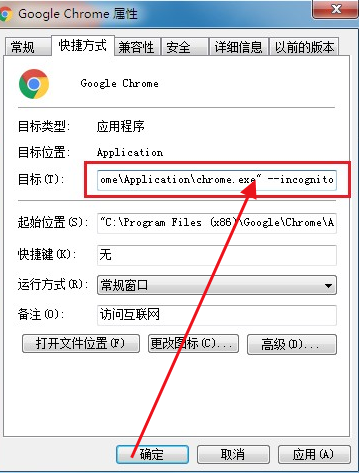
3. Cliquez ensuite sur le bouton "OK" pour terminer la modification. À ce stade, double-cliquez sur l'icône Google Chrome sur le bureau pour l'ouvrir et il passera par défaut en mode navigation privée, comme indiqué dans l'image ci-dessous. .
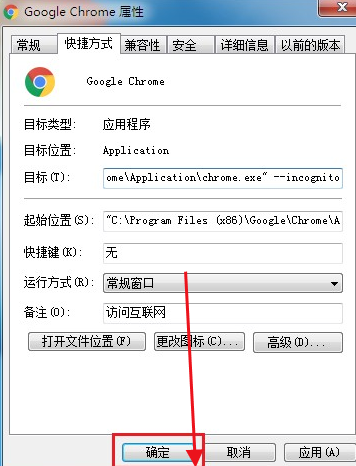
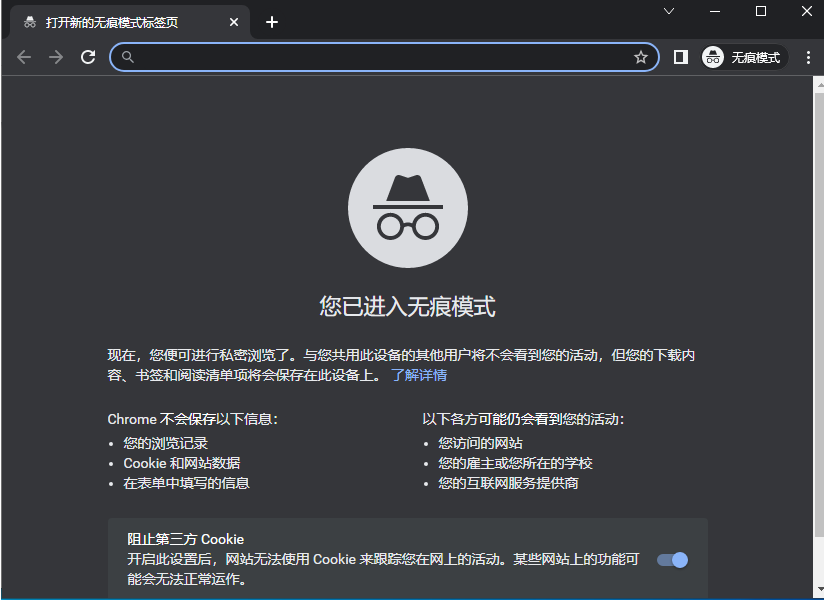
Ce qui précède est le contenu détaillé de. pour plus d'informations, suivez d'autres articles connexes sur le site Web de PHP en chinois!
 Comment utiliser le sommeil php
Comment utiliser le sommeil php
 Qu'est-ce qu'un fichier TmP
Qu'est-ce qu'un fichier TmP
 Utilisation de la fonction GAMMAINV
Utilisation de la fonction GAMMAINV
 Comment ouvrir le format jsp
Comment ouvrir le format jsp
 Introduction au framework utilisé par vscode
Introduction au framework utilisé par vscode
 Explication détaillée de la configuration de nginx
Explication détaillée de la configuration de nginx
 Mongodb et MySQL sont faciles à utiliser et recommandés
Mongodb et MySQL sont faciles à utiliser et recommandés
 Le rôle de l'interface VGA
Le rôle de l'interface VGA